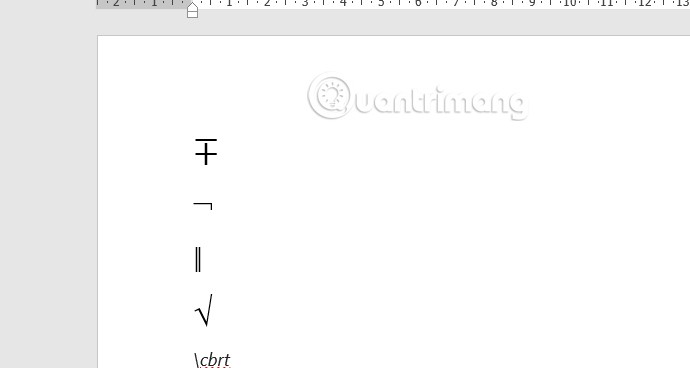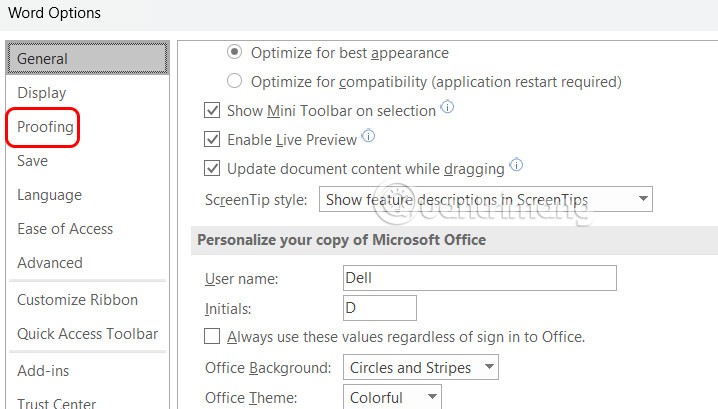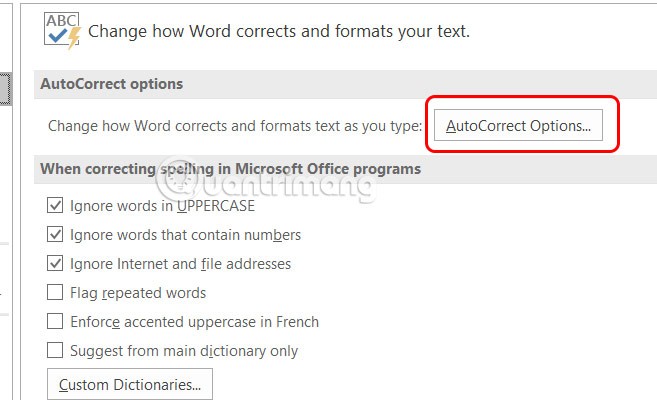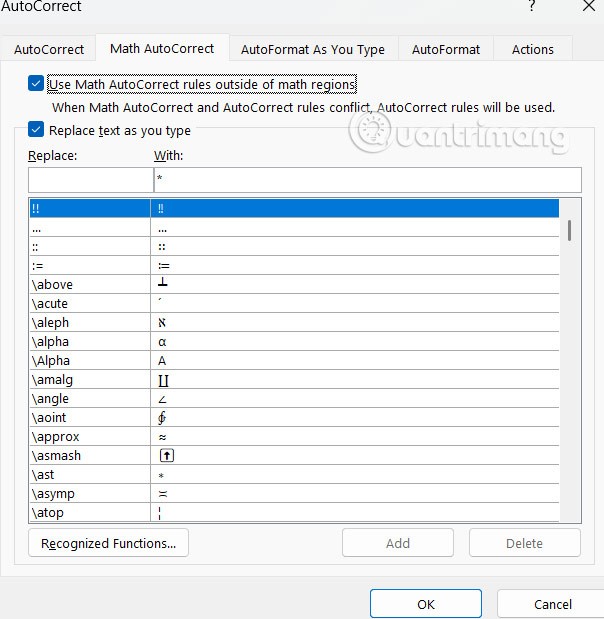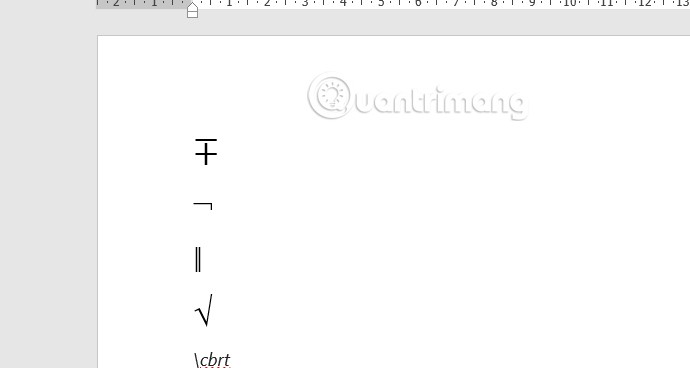Oltre al tasto di scelta rapida Correzione automatica in Word o Excel, è disponibile il tasto di scelta rapida Correzione automatica matematica. Esistono molti modi per inserire simboli matematici in Word, ad esempio utilizzando i tasti di scelta rapida. Tuttavia, è possibile utilizzare la scorciatoia Correzione automatica matematica per digitare rapidamente simboli matematici in Word. Di seguito sono riportate le istruzioni per utilizzare la scorciatoia Correzione automatica matematica in Word, Excel, PowerPoint.
Istruzioni per l'utilizzo dei tasti di scelta rapida di Correzione automatica matematica in Office
Fase 1:
Nell'interfaccia di Word o in qualsiasi applicazione di Office, fare clic su File e quindi su Opzioni per accedere alle impostazioni di Word. In questa interfaccia, l'utente clicca su Correzione nell'elenco a sinistra.
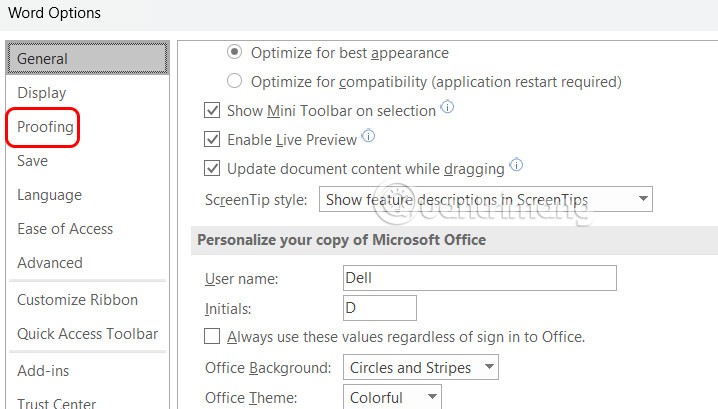
Fase 2:
Continuare a fare clic su Opzioni correzione automatica… per regolare la modalità Opzioni correzione automatica su Word, Excel, PowerPoint.
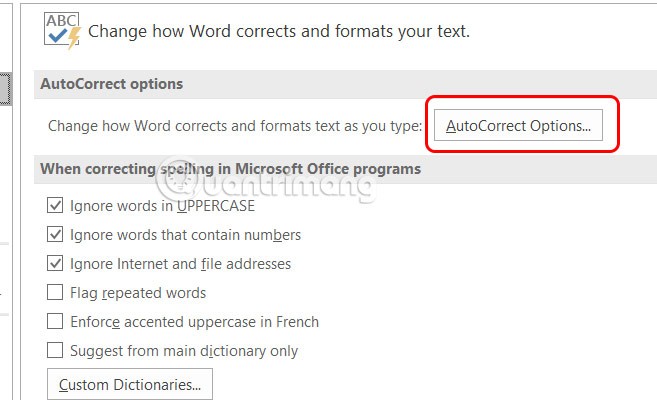
Fase 3:
Passando alla nuova interfaccia, l'utente clicca sulla scheda Correzione automatica matematica .

Qui l'utente vedrà un elenco di scorciatoie matematiche aggiunte . Seleziona le opzioni Usa regole di correzione automatica matematica al di fuori dell'area matematica e Sostituisci il testo durante la digitazione, quindi fai clic su OK per salvare.
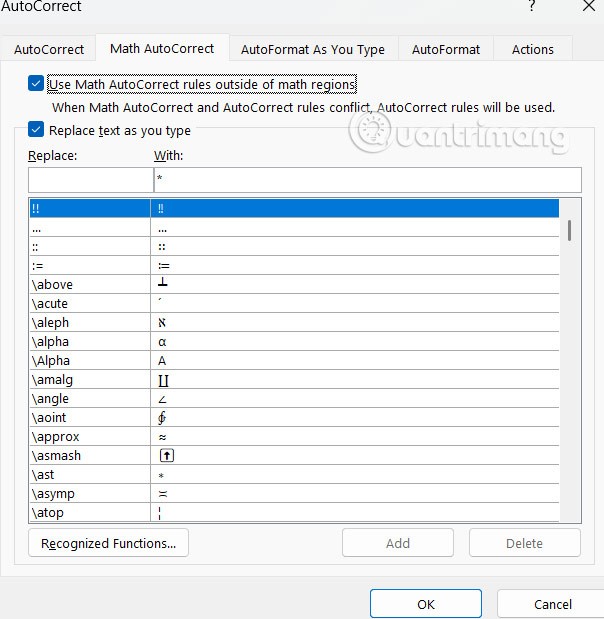
Fase 4:
Una volta attivata la correzione automatica matematica, è possibile utilizzare le scorciatoie da tastiera per sostituire il testo in tutto il documento.
Inserisci il carattere dall'elenco fornito con la parola completa e premi Invio per visualizzare il carattere matematico.